如何正确连接宽带本地连接?
如何快速完成宽带本地连接设置?
对于初次接触网络设置的用户来说,连接宽带本地连接可能稍显复杂,但只需按照正确步骤操作,整个过程只需几分钟,以下是详细指南,帮助您高效完成配置。
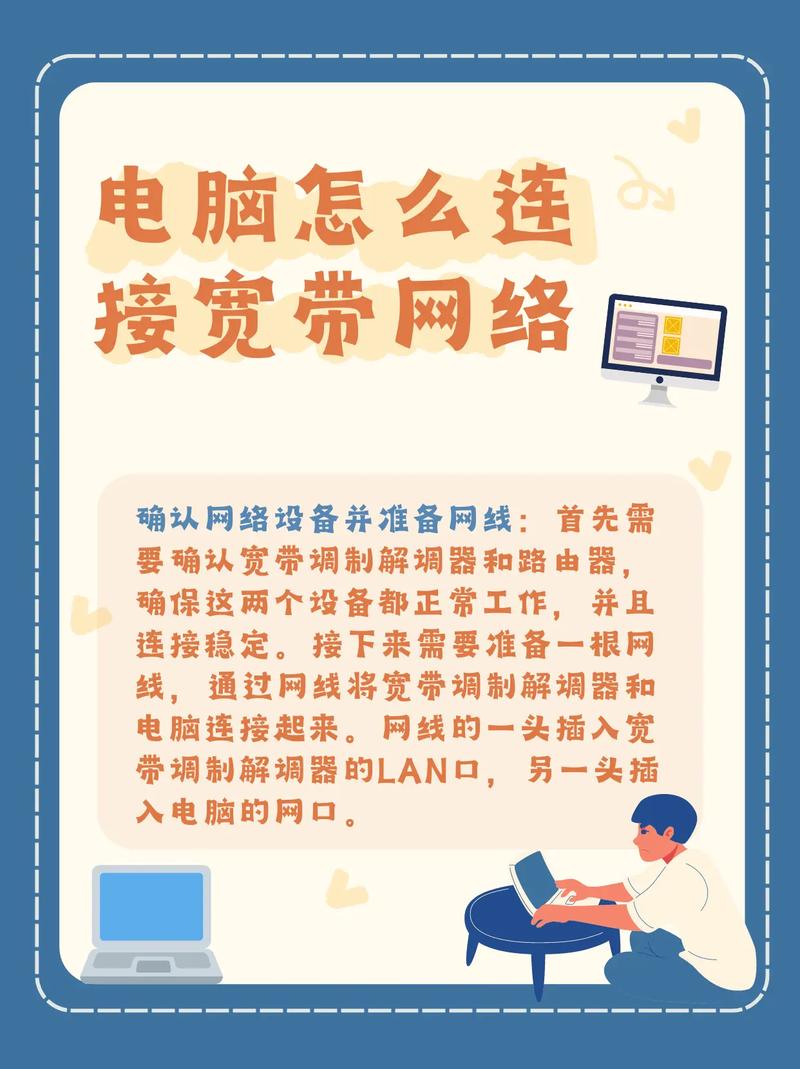
一、前期准备
1、确认硬件设备
- 确保光猫/调制解调器、路由器已接通电源,且网线无破损。
- 将网线一端插入光猫的LAN口(通常标有“千兆口”或“网口1”),另一端连接电脑网口。
2、获取宽带账号信息
- 联系运营商获取宽带账号与密码(部分光纤用户可能无需手动输入,需提前确认)。
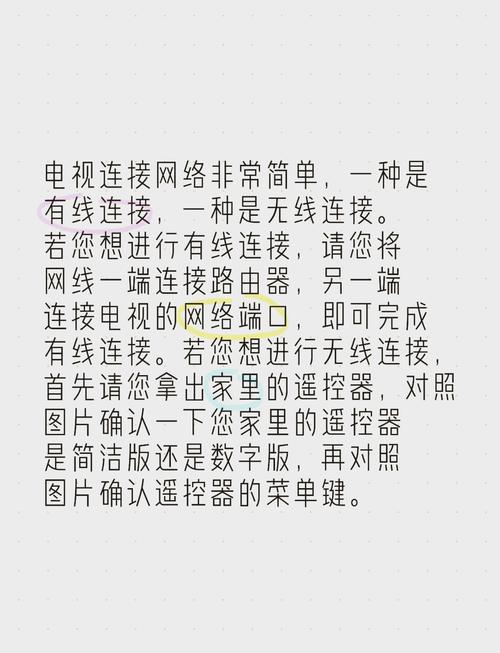
二、操作步骤(以Windows系统为例)
1、进入网络设置界面
- 右键点击桌面右下角的网络图标,选择“打开网络和Internet设置”。
- 点击“更改适配器选项”,找到“以太网”或“本地连接”图标。
2、配置IPv4协议
- 右键选择“属性”,双击“Internet协议版本4(TCP/IPv4)”。
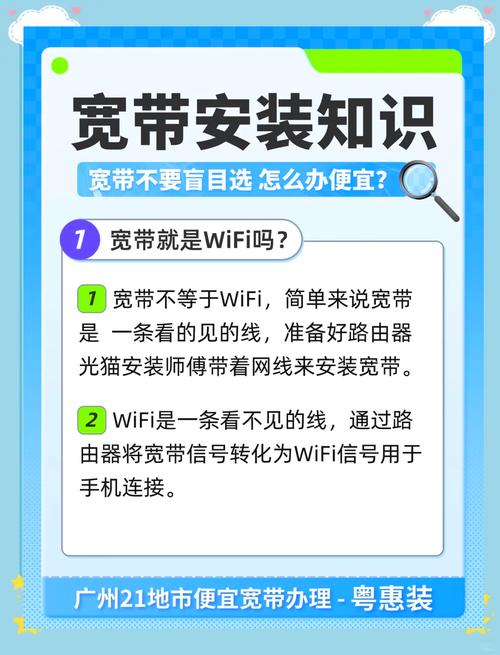
- 选择“自动获得IP地址”和“自动获得DNS服务器地址”,点击“确定”。
3、创建拨号连接(如需要)
- 返回网络设置主页,点击“拨号”>“设置新连接”。
- 选择“连接到Internet”,输入运营商提供的账号与密码,完成拨号。
三、验证连接状态
- 打开浏览器,尝试访问任意网页,若正常加载,则说明连接成功。
- 若无法上网,可按下Win+R输入cmd,在命令提示符中输入ping 114.114.114.114,检查是否收到数据包回复。
四、常见问题与解决方法
1、本地连接显示“未识别网络”
- 检查网线是否插紧,或更换网线测试。
- 重启光猫、路由器及电脑,等待设备重新注册网络。
2、拨号提示“错误691”
- 确认账号密码输入正确(区分大小写),或联系运营商重置密码。
3、网络速度不达标
- 检查光猫与电脑是否通过千兆网线直连,避免使用老旧路由器中转。
个人观点
网络连接的稳定性直接影响日常使用体验,建议优先使用运营商提供的官方配置工具,或参考设备说明书操作,若多次尝试后仍无法解决,可拨打运营商客服热线,由专业技术人员远程指导,保持耐心,逐步排查问题,通常能快速恢复网络畅通。










